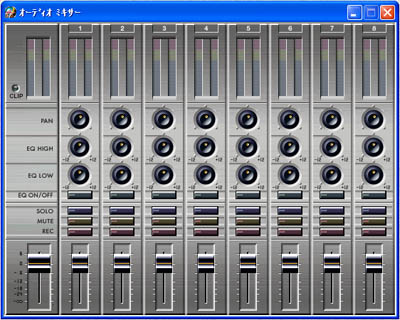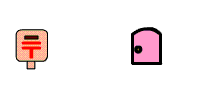| ① [クリップインジケータ] |
マスター出力が最大レベルを超えると点灯します。
その場合は、マスターボリュームで出力レベルを下げる必要があります。 |
| ② [トラック番号] |
トラック番号が表示されます。トラックにデータがある場合、番号がハイライト表示になります。 |
| ③ [レベルメータ] |
レベルが表示されます。 |
| ④ [パンポット] |
ツマミを左右に回すことによって、パンポット(スピーカーの左右のバランス)を設定することができます。右クリックで数値を直接入力して設定することも可能です。 |
| ⑤ [イコライザHIGH] |
ツマミを左右に回すことによって、高域のバランスを調整することができます。右クリックで数値を直接入力して設定することも可能です。 |
| ⑥ [イコライザLOW] |
ツマミを左右に回すことによって、低域のバランスを調整することができます。右クリックで数値を直接入力して設定することも可能です。 |
| ⑦ [イコライザON/OFF] |
イコライザのオンとオフを切り替えるのに使用します。 |
| ⑧ [SOLO]ボタン |
クリックしてオンにすると、選択したウェーブトラックを演奏し、それ以外のウェーブトラックをミュートします。 |
| ⑨ [MUTE]ボタン |
クリックしてオンにすると、選択したウェーブトラックをミュートします。 |
| ⑩ [REC]ボタン |
クリックしてオンにンすると、選択したウェーブトラックを録音状態にします。
MIDIトラックとウェーブトラックを同時に録音状態にすることはできません。 |
| ⑪[ボリューム]スライダー |
スライダーを上下に動かすことによって、ボリュームを設定することができます。右クリックで数値を直接入力して設定することも可能です。 |
| ⑫[マスターレベルメータ] |
マスター出力のレベルが表示されます。 |
| ⑬[マスターボリューム]スライダー |
スライダーを上下に動かすことによって、マスターボリュームを設定することができます。右クリックで数値を直接入力して設定することも可能です。 |